Як покращити тривалість акумулятора Galaxy Flip4
Одним із найбільших удосконалень пристрою Galaxy Flip4 є його акумулятор. На додаток до ємності 3700 мАг також можна використовувати деякі функції телефону для продовження терміну служби акумулятора.
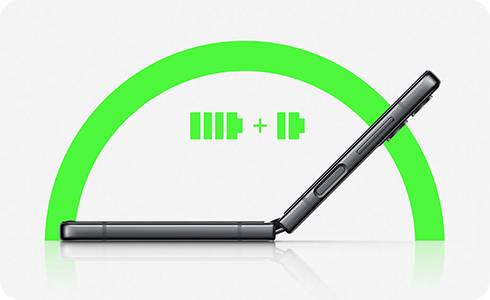
Порівняння ємності акумулятора Galaxy Flip4
Galaxy Flip4 обладнаний акумулятором ємністю 3700 мАг, що більш вдосконаленим показником часу використання відносно його попередника, Galaxy Flip3, який був оснащений акумулятором ємністю 3300 мАг. Перевірте усі відмінності у акумуляторах:
|
Модель |
Flip3 |
Flip4 |
|---|---|---|
|
Ємність акумулятора (мАг, стандартна) |
3300 |
3700 |
|
Час програвання аудіо |
До 51 години |
До 56 годин |
|
Зарядна ємність |
Супершвидка зарядка 15 Вт (Зарядний пристрій продається окремо) |
Супершвидка зарядка 25 Вт (Зарядний пристрій продається окремо) |
Зверніть увагу: час відтворення аудіо може відрізнятися залежно від мережевого оточення, схем використання та інших факторів.
Після придбання нового продукту ви зазвичай встановлюєте та активуєте багато програм і виконуєте різні функції для початкового налаштування власного нового пристрою. У цей момент через високе фонове споживання заряду батареї вам може здатися, що час автономної роботи вашого нового телефону коротший, ніж у попередньої моделі.
Оптимізація пристрою допомагає зменшити споживання заряду акумулятора шляхом закриття застосунків, що працюють у фоновому режимі зниження надмірного використання акумулятора.
Через догляд за пристроєм:
Переведення застосунків у режим гібернації:
Застосунки, що визначають джерела зайвого споживання ресурсу акумулятора, можуть також знизити споживання шляхом переміщення цих застосунків у режим гібернації через пуш-повідомлення.
Коли пристрій автоматично визначає застосунок, що споживає забагато ресурсу акумулятора у фоні і відправляє пуш-повідомлення, перевірте повідомлення, щоб перевести цей застосунок у режим гібернації.
Застосунки, що перейдуть у режим сну, не будуть отримувати оновлень або інших повідомлень.
Видаліть в режимi сну застосунки, яки ви використовуєте часто, або за якими вам необхідно отримувати важливі повідомлення.
Ви можете автоматично налаштовувати щоденну оптимізацію і очищувати застосунки, щоб очистити оперативну пам’ять. Коли наступна опція активована, останні використані програми залишаються відкритими, а всі фонові програми - закриваються.
Це відбувається лише коли екран вимкнено або телефон не використовується. Ви можете встановити час, коли телефон не використовується, для найбільш зручної оптимізації.
Якщо у вас все одно споживання ресурсу акумулятора залишається великим, спробуйте наступне:
- Вимкніть Wi-Fi, GPS (місцезнаходження) і Bluetooth, коли не користуєтесь ними.
- Вимкніть синхронізацію з обліковими записами Samsung і Google.
(Налаштування > Облікові записи та резервне копіювання > Керування обліковими записами > Виберіть ідентифікатор облікового запису Samsung/Google > Синхронізувати обліковий запис > (Контакти/Календар тощо).
- Видаліть зайві файли або невикористовувані застосунки.
- Зменшіть яскравість екрану.
- Якщо пристрій дуже нагрівається і ця проблема є тривалою, деякий час не використовуйте його. Якщо температура не знижується, зверніться до Samsung Support.
Зверніть увагу: Зображення і назви основані на операційній системі Android 12 (S OS) і призначені лише для інформаційних цілей. Можливі розбіжності залежно від версії програмного забезпечення.
Дякуємо за відгук!
Надайте відповіді на всі запитання.

































